|
Dieser Teil ist ziemlich einfach. Alles was Du brauchst ist etwas freier
Speicherplatz (eigentlich viel freien Speicherplatz). In Abhängigkeit
davon, was Du wandeln willst, brauchst Du etwa 10GB freien Speicher.
Solltest Du den nicht haben, investiere etwas Geld in ein neues
Laufwerk, sie sind wirklich günstig zur Zeit (ca. 100 ? für ein
80GB-Laufwerk).
Bevor Du fortsetzt, mache Dir Gedanken über den Regional-Code. Alle
heute erhältlichen Laufwerke haben den sogenannten RPC-mode-2-Schutz.
Das bedeutet, dass Du nur fünf mal den Regional-Code ändern kannst,
bevor er gesperrt wird. Du erhältst Informationen über das Entfernen des
Regional-Codes Deines Laufwerkes bei  Digital Digest.
Warum also erwähne ich dies? Die
Ripping-Methoden, die hier erläutert werden, beruhen auf einer korrekten
Wahl des Regional-Codes (lies: der gleiche Code, den auch die eingelegte
DVD beinhaltet) oder gar keinen Regional-Code. Alle diesbezüglichen
Fehlermeldungen beim Rippen sind eher kryptisch, und oftmals ist es
nicht sehr klar, dass es sich um ein Regional-Code-Problem handelt.
Behalte dies also im Hinterkopf. Digital Digest.
Warum also erwähne ich dies? Die
Ripping-Methoden, die hier erläutert werden, beruhen auf einer korrekten
Wahl des Regional-Codes (lies: der gleiche Code, den auch die eingelegte
DVD beinhaltet) oder gar keinen Regional-Code. Alle diesbezüglichen
Fehlermeldungen beim Rippen sind eher kryptisch, und oftmals ist es
nicht sehr klar, dass es sich um ein Regional-Code-Problem handelt.
Behalte dies also im Hinterkopf.
Teste zunächst die DVD. Starte MPlayer und schau Dir den ersten Titel
an: mplayer -dvd 1. Gefällt es Dir? Cool. Stelle fest, ob das Video
interlaced ist oder nicht (siehe unten). Schließe den MPlayer.
|
Was Du auf einem Fernseher siehst, ist nicht 25 Bilder pro Sekunde. In
Wirklichkeit siehst Du 50 Halb-Bilder pro Sekunde. Ein Bild enthält die
ungeraden Zeilen, ein Bild die geraden Zeilen. Auf diese Art und Weise
siehst Du 25 Bilder pro Sekunde (frames per second=fps). Das Problem
ist, das diese Halb-Bilder zu unterschiedlichen Zeiten aufgenommen sind.
Wenn Du schnelle horizontale Bewegung in Deinem Film hast, wirst Du ein
Objekt oder eine Person in den ungeraden Zeilen an einer Position und in
den geraden Zeilen an einer anderen Position sehen. Das ist für das
endgültige Video nicht erwünscht. Schau Dir dieses interlaced Bild
 |
interlaced
|
an, es stammt von meiner Ally McBeal DVD. Mit
den geeigneten Filtern kannst Du den diesen Interlacing-Effekt abstellen
(genannt de-interlacing... was für eine überraschung ;)) Hier ist das
gleiche Bild mit aktiviertem de-interlacing.
 |
de-interlacing
|
Da Du nun eine Vorstellung davon besitzt, wie ein interlaced-Bild
aussieht, solltest Du in der Lage sein, selbst zu entscheiden, ob Deine
DVD Dateien mit oder ohne Interlacing enthält.
Bis zum Ende dieser Anleitung nehme ich folgendes an:
-
Das DVD-Laufwerk ist verfügbar unter /dvd. Es gibt einen Eintrag
in /etc/fstab für /dvd.
-
Du besitzt genügend freien Speicher unter /space.
-
Der DVD-Titel 1 ist derjenige, den Du kopieren möchtest (Robos,
Autor von vobcopy, sagte mir, dass die meisten DVDs den
Haupttitel unter 2 beinhalten. Dein Ergebnis kann anders sein.).
Bitte ersetze diese Pfade mit Pfaden, die zu Deinem System passen.
Es gibt viele Wege, die VOBs zu rippen. Ich werde zwei vorstellen:
Benutzen des Kommandozeilen-Werkzeugs (vobcopy) und die Benutzung der
transcode-GUI dvd::rip. Du musst nicht beides vornehmen :-)
|
|
Starte vobcopy. Es wird automagisch den Inhalt der DVD auf Deine
Festplatte kopieren.
-
Als erstes binde Dein DVD ein: mount /dvd
-
Dann lass vobcopy seine Arbeit tun: vobcopy -i /dvd -m
Dies wird die VOBs von der DVD kopieren, sie entschlüsseln (das ist die
Stelle, an der libdvdcss benötigt wird) und sie in das aktuelle
Verzeichnis schreiben (was Du z.B. mit -o /space ändern kannst). Die
Dateinamen werden nach dem DVD-Titel benannt (z.B. habe ich
ALLY_MCBEAL_DISC21-1.vob, ALLY_MCBEAL_DISC21-2.vob etc.). Die Option
-m veranlasst vobcopy, die komplette DVD zu kopieren, inklusive der
.IFO-Datein. Dies ist nützlich, da sowohl MPlayer/MEncoder als auch
transcode die kopierten Dateien genauso wie eine echte DVD behandeln
können. Das dauert seine Zeit. Sei einfach geduldig.
Bemerkung des Autors (Robos):
|
vobcopy hat einige Probleme beim
Folgen von Angles. Möglicherweise erhälsts Du doppelte Szenen z.B. in
The Matrix. Ich arbeite daran.
|
Noch eine Bemerkung von Robos:
Es gibt inzwischen ein neues Programm
namens  dvdbackup, das ebenfalls
DVDs kopieren kann. dvdbackup, das ebenfalls
DVDs kopieren kann.
|
|
|
dvd::rip kann fast das gleiche für Dich tun.
Starte dvd::rip durch Eingabe von dvdrip. Du siehst dann das
Haupt-Fenster. Wähle Edit / Preferences und dvd::rip zeigt Dir den
Voreinstellungen-Dialog.
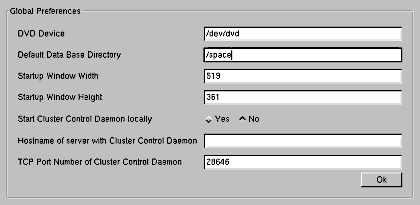 |
Voreinstellungen-Dialog
|
Hier musst Du Deine Pfadangaben eingeben. Das erste ist der Pfad zum DVD-Gerät
(device) und nicht zum mount point. Häufig ist dies /dev/dvd,
welches ein symbolischer Link zu dem tatsächlichen Laufwerk sein kann,
z.B. /dev/hdc.
Schliesse den Dialog. Nun starte ein neues Projekt (File / New
Project). Es beginnt mit der Speicher-Tabelle
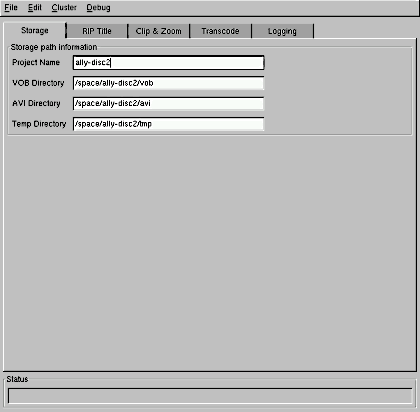 |
Speicher-Tabelle
|
Gib wieder die korrekten Pfade ein.
Beachte wie die anderen Namensfelder sich ändern, wenn Du den
Projekt-Titel änderst.
Wechsel zur Rip Title tab
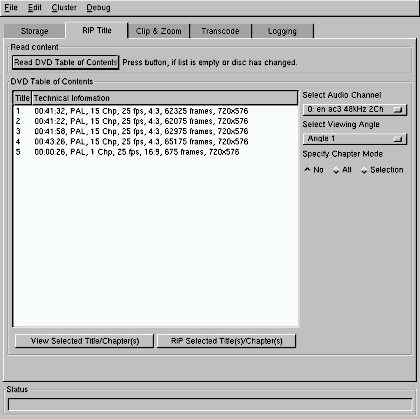 |
Rip Title tab
|
und klicke auf den Read DVD Table of Contents (lies DVD-Inhaltsverzeichnis)-Knopf.
Nach ein oder zwei Sekunden wird die Liste darunter mit Titeln, die auf
der DVD gespeichert sind, gefüllt, Wähle nun einfach die Titel, die Du
rippen möchtest (Du kannst mehrere Titel durch Drücken von
Strg+klicken auf die Titel
auswählen) Wähle Sprache und Angle. Lasse Specify
Chapter Mode auf No (Nein).
Letzter Schritt: Drücke Rip selected
Title(s)/Chapter(s). Wiederum: Sei geduldig, trink etwas Milch, habe
eine nette Unterhaltung mit Deiner Freundin.
Der Rest von dvd::rip wird später behandelt.
|
|
 SelfLinux
SelfLinux  Multimedia
Multimedia  DVDs rippen
DVDs rippen  Abschnitt 2
Abschnitt 2
 SelfLinux
SelfLinux  Multimedia
Multimedia  DVDs rippen
DVDs rippen  Abschnitt 2
Abschnitt 2
